目录
Linux提权管理
su命令
准备一个用户
sudo命令
sudo配置
Linux文件权限管理
文件系统权限介绍
rwx 权限解读
文件系统权限管理
chmod 命令
针对文件
针对目录
chown chgrp 命令
验证文件权限rwx效果
验证目录权限rwx效果
权限补充说明
管理文件默认权限
umask 命令
umask 持久化生效
管理文件特殊权限
SUID 针对文件
SGID 针对目录
sticky 针对目录
查找系统中所有特殊权限文件
管理文件扩展权限
管理文件访问控制列表
针对用户
针对组
mask 设置
针对目录的 acl
Linux提权管理
大多数时候Linux系统管理员以非特权用户身份登录系统,并使用工具暂时获得特权用户root管理系统。
su命令
-
su username启动一个非登录shell,使用当前的环境设置
-
su - username启动一个登录shell,设置了shell环境
-
username省略时代表切换到root用户
尽可能使用nologin shell登录
准备一个用户
useradd demisse1
#设置密码
echo 123456 |passwd --stdin demisse

grep demisse1 /etc/passwd

#以特定用户执行特定命令
su - demisse1 -c id
#加单引号
su -l demisse1 -c 'cat /etc/hosts'

sudo命令
从根本上说,Linux实现了一个非常粗糙的获得权限模型:root可以做任何事情,其他用户与系统相关什么也不能做。
-
su 缺点:
-
用户必须知道root用户密码获取root用户所有权限。
-
未记录用户执行命令。
-
无法以/sbin/nologin的用户身份运行命令。
-
sudo优点:
-
sudo允许用户以其他用户身份执行特定命令。
-
sudo需要用户输入用户自己的密码,而非他们想访问的用户密码。
-
sudo执行的命令会记录在
/var/log/secure文件中。 -
sudo语法:
sudo [-u username] command
sudo id

#没有sudo权限的用户
[09:38:31 demisse1@rocky8-znf ~]$ sudo id
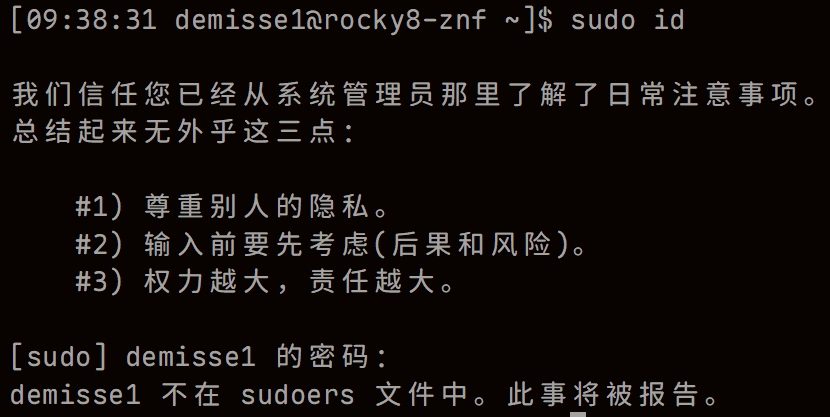
sudo配置
总结:在分配命令的时候,切记:只给用户特定功能的命令(例如用户管理相关命令),而不是通用功能的工具(例如vim)。
配置文件路径:
-
主配置文件:
/etc/sudoers,正常情况不要修改。 -
从配置文件:
/etc/sudoer.d/*,如果想添加配置,在此处添加。
Linux文件权限管理
文件系统权限介绍
-
Linux 文件权限简单灵活,易于理解和应用,能够处理大多数权限使用情况。
-
文件有三个适用权限的用户类别:
-
单个用户拥有者,通常是创建该文件的用户。
-
单个组拥有者,通常是创建该文件的用户的主要组。
-
除了用户拥有者和组拥有者之外的其他用户。
ls -l test

-
以
/etc/passwd为例,权限字符串-rw-r--r--分为四份: -
第一位代表文件类型,例如
-代表普通文件,d代表目录,l(L 的小写)代表软链接等。 -
第二到第四位,代表 user-owner(用户拥有者)具有的权限,也就是 demisse 用户具有的权限。
-
第五到第七位,代表 group-owner(组拥有者)具有的权限,也就是 wheel 组中成员具有的权限。
-
第八到第十位,代表 user-owner 和 group-owner 之外的用户具有的权限。
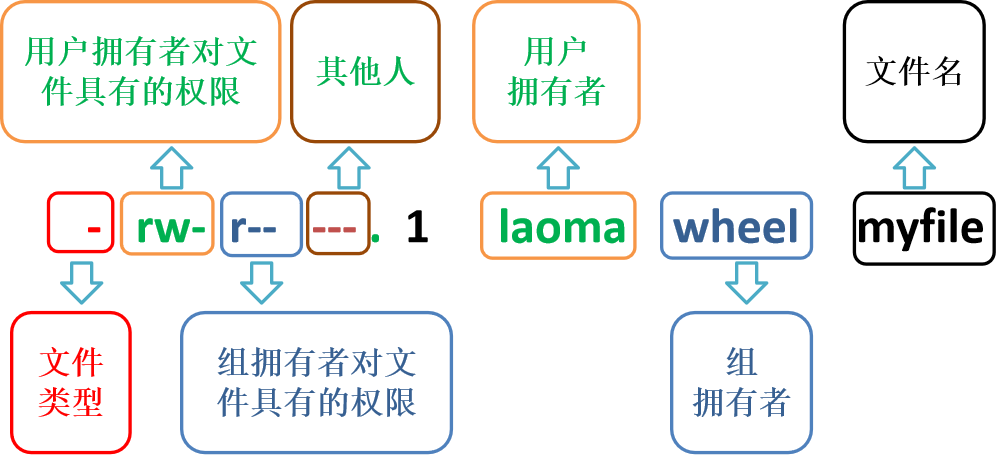
-
权限优先级:如果文件的用户是 demisse,组成员中也有 demisse用户,那么 demisse获得的最终权限是用户拥有者的权限,而不是组中成员具有的权限。
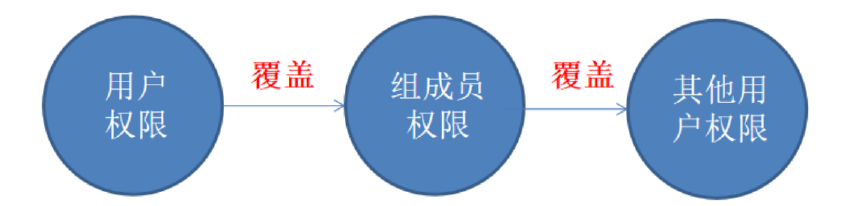
rwx 权限解读
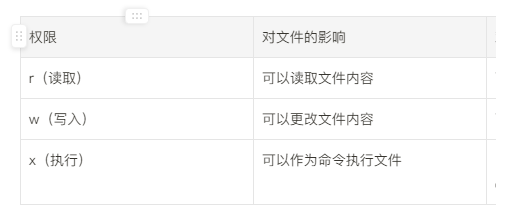
文件系统权限管理
chmod 命令
作用:更改文件不同ower权限。
语法1:chmod WhoHowWhat /path/to/file
-
Who: u(user) g(group) o(other) a(all)
-
How: +(添加) -(减去) =(精确设置)
-
What: r(read) w(write) x(excute) -(不具有权限)
针对文件
[root@rocky8 ~]# mkdir /lab
[root@rocky8 ~]# cd /lab
[root@rocky8 lab]# cp /etc/passwd .# 给user增加x权限
[root@rocky8 lab]# chmod u+x ./passwd
[root@rocky8 lab]# ls -l passwd
-rwxr--r--. 1 root root 2312 11月 8 14:17 passwd# 一次性设置多个
[root@rocky8 lab]# chmod u-wx,g+w,o=- passwd
[root@rocky8 lab]# ls -l passwd
-r--rw----. 1 root root 2312 11月 8 14:17 passwd# 一次性设置所有对象
[root@rocky8 lab]# chmod a=rwx passwd
[root@rocky8 lab]# ls -l passwd
-rwxrwxrwx. 1 root root 2312 11月 8 14:17 passwd
[root@rocky8 lab]# chmod a-wx passwd
[root@rocky8 lab]# ls -l passwd
-r--r--r--. 1 root root 2312 11月 8 14:17 passwd
针对目录
# 针对目录,准备目录和文件
[root@rocky8 lab]# mkdir dir01
[root@rocky8 lab]# touch dir01/file01
[root@rocky8 lab]# ls -ld dir01 dir01/file01
drwxr-xr-x. 2 root root 20 11月 8 14:22 dir01
-rw-r--r--. 1 root root 0 11月 8 14:22 dir01/file01# 递归清除所有对象所有权限
[root@rocky8 lab]# chmod -R a=- dir01
[root@rocky8 lab]# ls -ld dir01 dir01/*
d---------. 2 root root 20 11月 8 14:22 dir01
----------. 1 root root 0 11月 8 14:22 dir01/file01# 递归设置user对象权限为rwx
[root@rocky8 lab]# chmod -R u+rwx dir01
[root@rocky8 lab]# ls -ld dir01 dir01/*
drwx------. 2 root root 20 11月 8 14:22 dir01
-rwx------. 1 root root 0 11月 8 14:22 dir01/file01
语法2: chmod ### /path/to/file
-
第1个#,代表user权限
-
第2个#,代表group权限
-
第3个#,代表other权限
#,是一个数字范围是0(---)到7(rwx)。
# 示例1,文件权限为 -rw- r-- r--
# 用二进制表达权限为 110 100 100,对应10进制为644# 示例2,文件权限为 -rwx rw- r-x
# 用二进制表达权限为 111 110 101,对应10进制为765# 文件权限为634对应的权限
[root@rocky8 ~]# mkdir /lab;cd /lab
[root@rocky8 lab]# cp /etc/passwd .
[root@rocky8 lab]# chmod 634 passwd
[root@rocky8 lab]# ls -l passwd
-rw--wxr--. 1 root root 2312 11月 8 14:17 passwd
[root@rocky8 lab]# stat -c %A passwd
-rw--wxr--
[root@rocky8 lab]# stat -c %a passwd
634# 文件权限为755对应的权限
[root@rocky8 lab]# chmod 755 passwd
[root@rocky8 lab]# ls -l passwd
-rwxr-xr-x. 1 root root 2312 11月 8 14:17 passwd
chown chgrp 命令
作用:更改文件属主。
[root@rocky8 lab]# ls -l passwd
-rwxr-xr-x. 1 root root 2312 11月 8 14:17 passwd# 修改user owner
[root@rocky8 lab]# chown demisse passwd
[root@rocky8 lab]# ls -l passwd
-rwxr-xr-x. 1 demisse root 2312 11月 8 14:17 passwd# 修改group owner
[root@rocky8 lab]# chgrp wheel passwd
[root@rocky8 lab]# ls -l passwd
-rwxr-xr-x. 1 demisse wheel 2312 11月 8 14:17 passwd# 同时修改 user和group owner
[root@rocky8 lab]# chown laowang:root passwd
[root@rocky8 lab]# ls -l passwd
-rwxr-xr-x. 1 laowang root 2312 11月 8 14:17 passwd# 对目录递归修改
[root@rocky8 lab]# ls -R -ld dir01 dir01/*
drwxrwx---. 2 root root 20 11月 8 14:22 dir01
-rwxrwx---. 1 root root 0 11月 8 14:22 dir01/file01# 对目录递归修改user owner
[root@rocky8 lab]# chown -R demisse dir01/
[root@rocky8 lab]# ls -R -ld dir01 dir01/*
drwxrwx---. 2 demisse root 20 11月 8 14:22 dir01
-rwxrwx---. 1 demisse root 0 11月 8 14:22 dir01/file01# 对目录递归同时修改user和group owner
[root@rocky8 lab]# chown -R laowang:wheel dir01/
[root@rocky8 lab]# ls -R -ld dir01 dir01/*
drwxrwx---. 2 laowang wheel 20 11月 8 14:22 dir01
-rwxrwx---. 1 laowang wheel 0 11月 8 14:22 dir01/file01
案例:准备一个普通用户家目录
模拟:创建一个用户tom,该用户没有自动创建家目录
[root@rocky8 ~]# useradd -M tom
准备用户家目录
[root@rocky8 ~]# cp -r /etc/skel/ /home/tom
[root@rocky8 ~]# ls -ld /home/tom
drwxr-xr-x. 3 root root 78 7月 22 11:52 /home/tom[root@rocky8 ~]# chmod u=rwx,go=- /home/tom
[root@rocky8 ~]# ls -ld /home/tom
drwx------. 3 root root 78 7月 22 11:52 /home/tom[root@rocky8 ~]# chown -R tom:tom /home/tom# 验证
[root@rocky8 ~]# su - tom
[tom@rocky8 ~]$
验证文件权限rwx效果
# 初始环境准备
[root@rocky8 ~]# mkdir /lab
[root@rocky8 lab]# cd /lab
[root@rocky8 lab]# cp /etc/hosts .
[root@rocky8 lab]# chmod o=- hosts
[root@rocky8 lab]# cat hosts
127.0.0.1 localhost localhost.localdomain localhost4 localhost4.localdomain4
::1 localhost localhost.localdomain localhost6 localhost6.localdomain6# 验证
[demisse@rocky8 lab]$ ls -l hosts
-rw-r-----. 1 root root 158 Nov 8 14:57 hosts
[demisse@rocky8 lab]$ cat hosts
cat: hosts: Permission denied
[demisse@rocky8 lab]$ echo hello world > hosts
-bash: hosts: Permission denied
[demisse@rocky8 lab]$ /lab/hosts
-bash: /lab/hosts: Permission denied# r权限验证--准备
[root@rocky8 lab]# chmod o=r hosts# r权限验证
[demisse@rocky8 lab]$ ls -l hosts
-rw-r--r--. 1 root root 158 Nov 8 14:57 hosts
[demisse@rocky8 lab]$ cat hosts
127.0.0.1 localhost localhost.localdomain localhost4 localhost4.localdomain4
::1 localhost localhost.localdomain localhost6 localhost6.localdomain6# w权限验证--准备
[root@rocky8 lab]# chmod o=w hosts# w权限验证
[demisse@rocky8 lab]$ ls -l hosts
-rw-r---w-. 1 root root 158 Nov 8 14:57 hosts
[demisse@rocky8 lab]$ echo ni hao > hosts
[demisse@rocky8 lab]$ cat hosts
cat: hosts: Permission denied# 是否可以使用vim修改文件内容
[demisse@rocky8 lab]$ vim hosts
# 仍然无法读取文件内容,只能覆盖修改[demisse@rocky8 lab]$ echo hello world >> hosts
[root@rocky8 lab]# cat hosts
ni hao
hello world# x权限验证--准备
[root@rocky8 lab]# chmod o=x hosts
[root@rocky8 lab]# echo 'echo hello world' > mycommand
[root@rocky8 lab]# cat /lab/mycommand
echo hello world
[root@rocky8 lab]# chmod u+x mycommand
[root@rocky8 lab]# ls -l mycommand
-rwxr----x. 1 root root 17 11月 8 15:07 hosts
[root@rocky8 lab]# /lab/mycommand
hello world# x权限验证
[demisse@rocky8 lab]$ /lab/mycommand
bash: /lab/hosts: Permission denied
# 原因:无法读取文件代码
[root@rocky8 lab]# chmod o=rx mycommand
[demisse@rocky8 lab]$ /lab/mycommand
hello world
验证目录权限rwx效果
# 初始环境准备
[root@rocky8 lab]# mkdir dir01
[root@rocky8 lab]# mv hosts dir01
[root@rocky8 lab]# chown -R root:root dir01/
[root@rocky8 lab]# chmod -R a=- dir01
[root@rocky8 lab]# chmod o=r dir01/hosts
[root@rocky8 lab]# ls -ld dir01 dir01/*
d---------. 2 root root 19 11月 8 15:29 dir01
-------r--. 1 root root 17 11月 8 15:07 dir01/hosts# 验证
[demisse@rocky8 lab]$ ls dir01/
ls: cannot open directory dir01/: Permission denied
[demisse@rocky8 lab]$ cd dir01/
-bash: cd: dir01/: Permission denied
[demisse@rocky8 lab]$ touch dir01/file01
touch: cannot touch 'dir01/file01': Permission denied# r权限验证--准备
[root@rocky8 lab]# chmod o=r dir01/# r权限验证
[demisse@rocky8 lab]$ ls dir01/
hosts
[demisse@rocky8 lab]$ ls -l dir01/
ls: cannot access dir01/hosts: Permission denied
total 0
-????????? ? ? ? ? ? hosts# x权限验证--准备
[root@rocky8 lab]# ls -ld dir01 dir01/*
d--------x. 2 root root 19 11月 8 15:29 dir01
-------r--. 1 root root 17 11月 8 15:07 dir01/hosts# x权限验证
[demisse@rocky8 lab]$ cat dir01/hosts
echo hello world
[demisse@rocky8 lab]$ cd dir01/
[demisse@rocky8 dir01]$ ls
ls: cannot open directory .: Permission denied
[demisse@rocky8 dir01]$ cat hosts
echo hello world# w权限验证--准备
[root@rocky8 lab]# chmod o=w dir01/
[root@rocky8 lab]# ls -ld dir01 dir01/*
d-------w-. 2 root root 19 11月 8 15:29 dir01
-------r--. 1 root root 17 11月 8 15:07 dir01/hosts# w权限验证
[demisse@rocky8 lab]$ touch dir01/file01
touch: cannot touch 'dir01/file01': Permission denied
[demisse@rocky8 lab]$ rm dir01/hosts
rm: cannot remove 'dir01/hosts': Permission denied# 追加x权限
[root@rocky8 lab]# chmod o=wx dir01/
[root@rocky8 lab]# ls -ld dir01 dir01/*
d-------wx. 2 root root 19 11月 8 15:29 dir01
-------r--. 1 root root 17 11月 8 15:07 dir01/hosts# 体会wx效果
[demisse@rocky8 lab]$ cat dir01/hosts
echo hello world
[demisse@rocky8 lab]$ touch dir01/file01
[demisse@rocky8 lab]$ rm dir01/hosts
rm: remove write-protected regular file 'dir01/hosts'? yes
[root@rocky8 lab]# ls -ld dir01 dir01/*
d-------wx. 2 root root 20 11月 8 15:41 dir01
-rw-r--r--. 1 demisse demisse 0 11月 8 15:41 dir01/file01
权限补充说明
-
对于文件来说:
-
赋予 w 权限的时候,也会赋予 r 权限。
-
赋予 x 权限的时候,也会赋予 r 权限。
-
对于目录来说:
-
赋予 r 权限的时候,也会赋予 x 权限。
-
赋予 w 权限的时候,也会赋予 rx 权限。
管理文件默认权限
umask 命令
设置文件默认要取消的权限。
# 默认情况
[demisse@rocky8 ~]$ mkdir lab;cd lab
[demisse@rocky8 lab]$ touch f1;mkdir d1
[demisse@rocky8 lab]$ ls -l
total 0
drwxr-xr-x. 2 demisse demisse 6 Nov 8 17:05 d1
-rw-r--r--. 1 demisse demisse 0 Nov 8 17:05 f1# umask值中权限是要剔除掉的
[demisse@rocky8 lab]$ umask
0022
# 设置为0
[demisse@rocky8 lab]$ umask 0
[demisse@rocky8 lab]$ umask
0000# 再次创建文件
[demisse@rocky8 lab]$ touch f2;mkdir d2
[demisse@rocky8 lab]$ ls -ld *2
drwxrwxrwx. 2 demisse demisse 6 Nov 8 17:07 d2
-rw-rw-rw-. 1 demisse demisse 0 Nov 8 17:07 f2# 此时目录的权限是777,文件的权限是666# 根据用户需求定制umask值,例如希望group和other位置不具有权限
[demisse@rocky8 lab]$ umask 077
[demisse@rocky8 lab]$ umask
0077[demisse@rocky8 lab]$ touch f3;mkdir d3
[demisse@rocky8 lab]$ ls -ld *3
drwx------. 2 demisse demisse 6 Nov 8 17:10 d3
-rw-------. 1 demisse demisse 0 Nov 8 17:10 f3
umask 持久化生效
# 针对单个用户
[demisse@rocky8 lab]$ echo 'umask 077' >> ~/.bashrc# 针对所有用户
[root@rocky8 ~]# echo 'umask 077' >> /etc/bashrc
管理文件特殊权限
命令对文件能执行哪些操作,取决于执行者。
SUID 针对文件
# 普通用户执行passwd命令可以修改/etc/shadow文件原因
[demisse@rocky8 ~]$ passwd
Changing password for user demisse.
Changing password for demisse.
(current) UNIX password:
New password:
Retype new password:
passwd: all authentication tokens updated successfully.
[demisse@rocky8 ~]$ ls -l /etc/shadow
----------. 1 root root 1264 Nov 8 16:38 /etc/shadow# 查看passwd程序权限
[demisse@rocky8 ~]$ ls -l $(which passwd)
-rwsr-xr-x. 1 root root 27856 Apr 1 2020 /usr/bin/passwd# 普通用户执行passwd的命令时候,有效身份是root用户, root用户是可以修改shadow文件内容。# suid应用
[root@rocky8 ~]# chmod u+s /usr/bin/vim
[root@rocky8 ~]# ls -l /usr/bin/vim
-rwsr-xr-x. 1 root root 2337216 10月 14 2020 /usr/bin/vim# 添加suid权限
[root@rocky8 ~]# chmod u+s /usr/bin/vim
[root@rocky8 ~]# ls -l /usr/bin/vim
-rwsr-xr-x. 1 root root 2337216 10月 14 2020 /usr/bin/vim
# 此时普通用户就可以修改任意文件
[demisse@rocky8 ~]$ vim /etc/passwd# 删除suid权限
[root@rocky8 ~]# chmod u-s /usr/bin/vim
SGID 针对目录
# 准备用户和组
[root@rocky8 lab]# groupadd devops
[root@rocky8 lab]# useradd -G devops dev1
[root@rocky8 lab]# useradd -G devops dev2# 准备目录
[root@rocky8 lab]# mkdir webapp
[root@rocky8 lab]# chgrp devops webapp
[root@rocky8 lab]# chmod g=rwx webapp/
# 准备默认权限
[root@rocky8 lab]# echo "umask 002" >> /etc/bashrc# 实验一:普通用户创建文件,只有自己可以编辑
[root@rocky8 lab]# su dev1
[dev1@rocky8 lab]$ touch webapp/dev-f1
[dev1@rocky8 lab]$ ll webapp/dev-f1
-rw-rw-r--. 1 dev1 dev1 0 7月 22 15:12 webapp/dev-f1# 实验二:普通用户创建文件,组中成员也可以编辑
[root@rocky8 lab]# chmod g+s webapp[root@rocky8 lab]# su dev1
[dev1@rocky8 lab]$ touch webapp/dev-f2
[dev1@rocky8 lab]$ ll webapp
总用量 0
-rw-rw-r--. 1 dev1 dev1 0 7月 22 15:12 dev-f1
-rw-rw-r--. 1 dev1 devops 0 7月 22 15:13 dev-f2[root@rocky8 lab]# su dev2
[dev2@rocky8 lab]$ echo hello world >> webapp/dev-f2
[dev2@rocky8 lab]$ cat webapp/dev-f2
hello world
sticky 针对目录
# 示例文件
[root@rocky8 lab]# ls -ld /tmp
drwxrwxrwt. 20 root root 4096 11月 8 16:50 /tmp
[root@rocky8 lab]# stat -c %a /tmp
1777
[demisse@rocky8 ~]$ rm /tmp/storage.log
rm: remove write-protected regular empty file '/tmp/storage.log'? yes
rm: cannot remove '/tmp/storage.log': Operation not permitted# 用户只能删除自己创建的文件
[demisse@rocky8 ~]$ touch /tmp/demisse-f1
[demisse@rocky8 ~]$ ls /tmp/demisse-f1
/tmp/demisse-f1
[demisse@rocky8 ~]$ rm /tmp/demisse-f1
查找系统中所有特殊权限文件
# 查找系统中所有具有suid权限的文件
[root@rocky8 ~]# find / -perm -4000
# 或者
[root@rocky8 ~]# find / -perm -u+s
管理文件扩展权限
需求:创建一个文件,root用户也无法编辑和删除?
解答:文件扩展属性。
[demisse@rocky8 lab]$ chattr --help
Usage: chattr [-pRVf] [-+=aAcCdDeijPsStTuF] [-v version] files...
两个常用属性:
-
append only (a),只能追加文件内容。
-
immutable (i),不可变更属性。
append only
[root@rocky8 ~]# touch /opt/operator.log
[root@rocky8 ~]# chattr +a /opt/operator.log[root@rocky8 ~]# echo hello world > /opt/operator.log
-bash: /opt/operator.log: 不允许的操作[root@rocky8 ~]# echo hello world 1 >> /opt/operator.log
[root@rocky8 ~]# echo hello world 2 >> /opt/operator.log[root@rocky8 ~]# rm -f /opt/operator.log
rm: 无法删除'/opt/operator.log': 不允许的操作
immutable 属性
[root@rocky8 ~]# cp /etc/passwd ./passwd[root@rocky8 ~]# chattr +i passwd
[root@rocky8 ~]# echo 'lw:x:1000:1000:lw:/home/lw:/bin/bash' >> passwd
-bash: passwd: 不允许的操作
[root@rocky8 ~]# rm -f passwd
rm: 无法删除'passwd': 不允许的操作[root@rocky8 ~]# chattr -i passwd
[root@rocky8 ~]# echo 'lw:x:1000:1000:lw:/home/lw:/bin/bash' >> passwd# 重要的文件,内容改完后,再把i属性加回去。
[root@rocky8 ~]# chattr +i passwd
管理文件访问控制列表
需求:如何给不同的用户赋予不同的权限?
解答:访问控制列表。
针对用户
# 准备文件
[root@rocky8 lab]# cp /etc/passwd ./passwd
[root@rocky8 lab]# chmod o=- passwd
[root@rocky8 lab]# ll passwd
-rw-r-----. 1 root root 2539 7月 22 16:36 passwd# 赋予demisse读取权限
[root@rocky8 lab]# setfacl -m u:demisse:rw passwd# 此时 group 位置对应的权限是mask权限,也就是特定用户、所有组和other用户能够获得的最大权限。
[root@rocky8 lab]# ls -l passwd
-rw-rw----+ 1 root root 2539 7月 22 16:36 passwd
[root@rocky8 lab]# getfacl passwd
# file: passwd
# owner: root
# group: root
user::rw-
user:demisse:rw-
group::r--
mask::rw-
other::---# 验证
[demisse@rocky8 ~]$ ll /lab/passwd
-rw-r-----+ 1 root root 2539 7月 22 16:36 /lab/passwd
[demisse@rocky8 ~]$ head -n 1 /lab/passwd
root:x:0:0:root:/root:/bin/bash# 同时设置多个规则,参照如下
[root@rocky8 lab]# setfacl -m u:tom:rwx,u:demisse:r passwd
针对组
[root@rocky8 lab]# setfacl -m g:wheel:rwx passwd# 此时 mask 值变为 rwx
[root@rocky8 lab]# ls -l passwd
-rw-rwx---+ 1 root root 2539 7月 22 16:36 passwd
[root@rocky8 lab]# getfacl passwd
# file: passwd
# owner: root
# group: root
user::rw-
user:demisse:rw-
group::r--
group:wheel:rwx
mask::rwx
other::---
mask 设置
为了防止权限失控,最后一步设置相关用户的最大权限。
[root@rocky8 lab]# setfacl -m m:- passwd[root@rocky8 lab]# ls -l passwd
-rw-------+ 1 root root 2539 7月 22 16:36 passwd
[root@rocky8 lab]# getfacl passwd
# file: passwd
# owner: root
# group: root
user::rw-
user:demisse:rw- #effective:---
group::r-- #effective:---
group:wheel:rwx #effective:---
mask::---
other::---
针对目录的 acl
在具有默认acl规则的目录中创建文件,文件会继承目录的默认acl。
[root@rocky8 lab]# mkdir test
[root@rocky8 lab]# setfacl -m u:demisse:rw test
[root@rocky8 lab]# ls -ld test
drwxrwxr-x+ 2 root root 6 7月 22 16:47 test[root@rocky8 lab]# touch test/f1
[root@rocky8 lab]# ls -l test/f1
-rw-r--r--. 1 root root 0 7月 22 16:47 test/f1# 设置目录默认 acl
[root@rocky8 lab]# setfacl -m d:u:demisse:rw test
[root@rocky8 lab]# getfacl test/
# file: test/
# owner: root
# group: root
user::rwx
user:demisse:rw-
group::r-x
mask::rwx
other::r-x
default:user::rwx
default:user:demisse:rw-
default:group::r-x
default:mask::rwx
default:other::r-x[root@rocky8 lab]# touch test/f2
[root@rocky8 lab]# ls -l test/f2
-rw-rw-r--+ 1 root root 0 7月 22 16:48 test/f2
[root@rocky8 lab]# getfacl test/f2
# file: test/f2
# owner: root
# group: root
user::rw-
user:demisse:rw-
group::r-x #effective:r--
mask::rw-
other::r--
pod的管理及优化)





![微积分[4]|高等数学发展简史(两万字长文)](http://pic.xiahunao.cn/微积分[4]|高等数学发展简史(两万字长文))




自定义生物群系)
如何设置环境变量)






 -- 核心模块篇)